Содержание
как спрятать интернет кабель и где лучше установить роутер
Установка интернета в квартире — процесс, который может вызвать определенные трудности и хлопоты у владельцев. Требуется знать, как проводят и как происходит прокладка интернет кабеля в квартире. Необходимо добиться аккуратного кабельного монтажа, установки розеток, применения короба и правильного прохода в неудобных местах (дверных проемах, углах) и прочее. Сделать домашний интернет можно самостоятельно либо стоит доверить подключение профессионалам. Сметы будут немного отличаться, однако можно добиться хорошего качества и эффективности.
Содержание
- Как лучше сделать?
- Услуги специальных компаний
- Самостоятельное подключение
- Как происходит процесс
- Проводное
- Беспроводной
- Как спрятать провода
- Где лучше всего расположить роутер
Как лучше сделать?
В квартиру чаще всего заходит провод от провайдера. Что с ним делать дальше — повесить Вай-Фай роутер на стену или протянуть провод на компьютер и раздавать на каждый отдельный гаджет с него — решать только владельцам квартиры.
Любое новое подсоединение к онлайн-сети всегда доставляет удовольствие пользователям. Чтобы дом был обустроен полностью, необходимо обязательно подключиться к интернету и продумать все таким образом, чтобы пользоваться было максимально удобно из любого места.
Важно! Чтобы доступ из квартиры был наиболее удобен, следует предусмотреть монтаж роутера или маршрутизатора, который предоставляет беспроводное соединение.
Интернет дома без проводов — наиболее оптимальное соединение, которое обеспечивается только беспроводной точкой доступа.
Как пользователи подключают интернет в квартире новостройки, можно рассмотреть в двух способах.
Услуги специальных компаний
Наиболее простой и удобный для пользователей метод, выполняемый силами профессиональных сотрудников. Это намного быстрее и комфортнее, чем подключаться самостоятельно. Обычно, все, что нужно для подключения интернета, знает и выполняет сам провайдер. Сотрудники компании установят необходимое оборудование, протянут провода и настроят доступ.
Однако ни один профессионал не приедет и не подключит квартиру бескорыстно. Пользователям придется заплатить за работы по подключению и ежемесячную абонентскую плату провайдеру.
Рыночные цены различны, в зависимости от сложности подключения, выбранного тарифа. Чтобы сэкономить средства, многие владельцы квартир практикуют совместное соединение с соседями. Выбирается один роутер и ставится в комнате, подключены к нему две квартиры, а услуги оплачиваются совместно.
Важно! Необходимо знать, где в квартире лучше установить Wi-Fi роутер, чтобы добиться максимальной эффективности передачи.
Таким же образом распространено и совместное подключение к проводной связи. Один провод от поставщика услуг ведется по подъезду и раздваивается на несколько квартир.
Однозначно, специалист подключит доступ к сети намного лучше и качественнее, кроме этого, он знает, где необходимо поставить роутер в квартире, чтобы он лучше передавал Wi-Fi.
Самостоятельное подключение
Самостоятельное получение доступа и проведение подключения выйдет дешевле, однако может возникнуть множество проблем.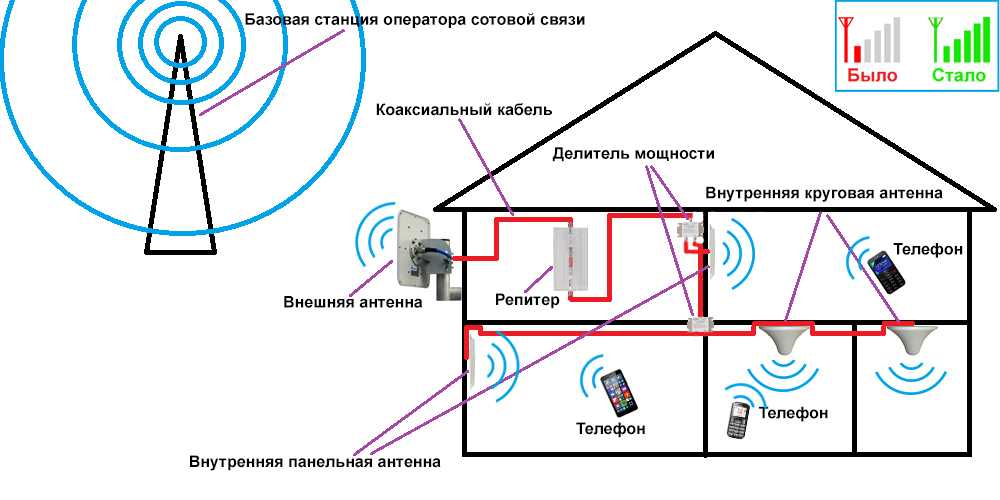
Наибольшие трудности вызывает скрытая прокладка провода, особенно при отсутствии предварительного опыта и практики. А если выбрано беспроводное соединение, то особых трудностей это не несет. Скрыть и спрятать ничего не требуется, поскольку кусок провода заходит в помещение и соединяется с маршрутизатором. Самое важное в таком случае — правильная настройка оборудования.
Как происходит процесс
Обзор и настройка модема D-Link Dir-320
Распространены три основные типа получения доступа к глобальной сети:
- соединение при помощи кабеля;
- беспроводное Wi-Fi соединение;
- беспроводная мобильная сеть.
Каждый из способов обладает определенными положительными и отрицательными чертами. Останавливаться на определенном требуется, тщательно определив факторы, которые необходимо получить от соединения.
Наиболее удобным методом является любой вид беспроводного доступа, который позволяет оставаться на связи из любой точки квартиры, а также обойтись без лишних проводов. Устройство пользователя находит точку доступа Wi-Fi и проводит подключение. Больше делать ничего не требуется. Проводной тип предполагает только одно или несколько строго ограниченных мест работы. Требуется подсоединить к устройству кабель и не нужно устанавливать соединение.
Проводное
Подразумевает применение кабеля для соединения КП или любого другого устройства с сетью. Положительным качеством является более высокая скорость, в отличие от Вай-фай. Обмен файлами, просмотр видео и прочие действия будут происходить быстрее. Такой метод был доступен ранее как основной, чтобы подключить интернет в новостройке или старом доме. Даже после появления на рынке большого количества беспроводных устройств, кабель все еще выбирают множество пользователей. Наиболее продвинутая технология — оптоволокно, отличается высокой скоростью и надежностью.
Чтобы начать работать с доступом к сети, необходимо только подсоединить кабель к выходу с названием LAN и совершить простые манипуляции.
Беспроводной
Такой метод подключения делится на два вида:
- мобильная связь с интернетом;
- применение маршрутизатора Wi-Fi сети.
Первый вид касается всех мобильных устройств, например, планшеты и смартфоны. При помощи СИМ-карты от одного из операторов можно наладить связь и пользоваться доступом. Распространены и модемы, которые выходят в интернет через установленную СИМ-карту. Некоторые современные модемы способны одновременно раздавать беспроводной сигнал, поэтому работают как роутеры.
Беспроводной доступ осуществляется при помощи маршрутизатора. К нему подводится провод, который идет от точки доступа провайдера. Такой кабель обеспечивает подключение, а маршрутизатор преобразовывает и раздает сигнал на все подсоединенные к нему гаджеты и устройства пользователей.
Роутер важно правильно установить, чтобы по всей квартире обеспечивался равномерный и мощный сигнал. Преградами для него являются бетонные конструкции, металлические предметы, а также бытовые приборы (микроволновая печь).
Основное преимущество при выборе одного из представленных способов — полное отсутствие лишних проводов в квартире. Не требуется продумывать разводку и всячески скрывать кабели в трубы или короба. Пользователь легко может сам подключить заходящий от провайдера провод и настроить маршрутизатор. С устройства необходимо будет только выбрать точку доступа и нажать подключение.
Как спрятать провода
В чем отличия между сетями 3G и 4G: особенности, преимущества и недостатки
Выбрав проводной путь подключения, владельцы квартиры неизменно сталкиваются с проблемой проводов. Хочется их спрятать, чтобы они не мешали и не были видны. На стадии ремонта можно продумать такую систему, чтобы кабели скрывались в стене и были закрыты от глаз отделкой.
Максимальная эффективность интернета достигается тогда, когда нет никаких стыковых соединений на пути от точки доступа до роутера или персонального компьютера. Лучше всего будет использовать один сплошной отрезок, который необходимо разместить вдоль плинтуса в коробе. Если возможности соблюсти такое правило нет, то для подключения применяются репитеры. Это специальные приборы, передающие данные по беспроводному каналу. Им необходимо постоянное электрическое питание, что важно учесть.
Заход витой пары в помещение выполняется при помощи специального отверстия в стене. Если уже есть готовое отверстие для других коммуникаций, то его также можно применить. По диаметру отверстия необходимо уложить трубу из пластика. Также на отрезке от электрического щита до входа в помещение, необходимо продумать короб. Делается это не для улучшения внешнего вида в основном, а для защиты от повреждения.
Внутри помещения также не следует оставлять кабель разбросанным. Лучше всего для прокладки проложить маршрут по потолку или прочим местам, где можно избежать возможных повреждений. Максимально экономичным и простым способом прокладки маршрута является использование деревянного или пластикового плинтуса, к которому кабель крепится специальными скобами.
Где лучше всего расположить роутер
Как провести интернет кабель по квартире
Если в качестве маршрутизатора выбрано мощное устройство с тремя антеннами, то его можно установить в любом месте. Дальность сигнала будет хорошей и подойдет для любой, даже очень большой квартиры.
Однако для правильного монтажа маршрутизаторов, даже самых мощных, существуют схемы. Рекомендуется устанавливать устройство в приблизительном центре помещения и замерить дальность. Если сигнал идентичен во всех комнатах, то место нашлось. Если нет, то необходимо переставить прибор и замерить заново. Следует помнить, что каждая бетонная стена и предмет мебели ухудшают качество сигнала.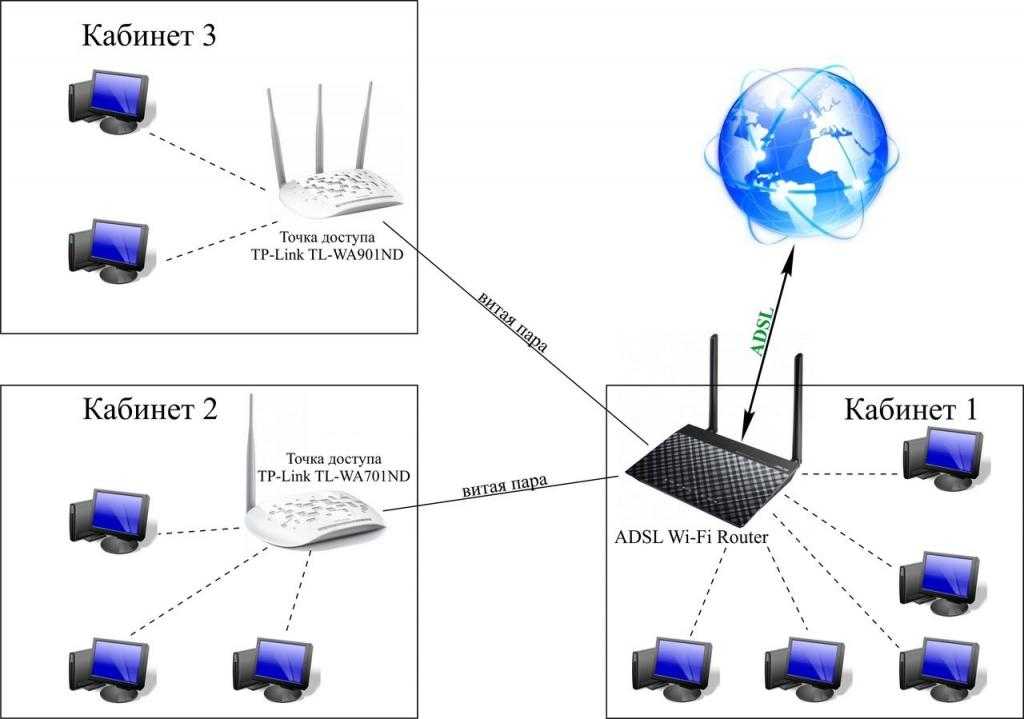
Установка доступа к глобальной сети в квартире или доме может выполняться проводным или беспроводным путями. Каждый из них обладает определенными плюсами и минусами. Выполнять подключение можно как силами специалистов провайдера, так и собственноручно. Кроме этого, требуется знать, как лучше расположить роутер и спрятать провода при каждом из методов подключения. Однако распространение смартфонов и планшетов внесло свою лепту — на сегодняшний день наибольшей популярностью пользуются беспроводные точки доступа.
Подгорнов Илья ВладимировичВсё статьи нашего сайта проходят аудит технического консультанта. Если у Вас остались вопросы, Вы всегда их можете задать на его странице.
Как провести и подключить интернет в квартиру — «Где лучше»
Подключитесь по телефону:
8 (800) 700-36-27
Закажите бесплатную консультацию
Позвоните мне
Для подключения к сети используют медные провода и оптоволокно.
-
ADSL-подключение – работает через телефонную линию. - DOCSIS – стандарт передачи данных через телевизионный кабель.
- Ethernet – работает через медный кабель, подключенный напрямую к компьютеру или роутеру.
- GPON – оптоволоконная сеть.
ADSL-подключение
ADSL – это асимметричная абонентская линия. Она работает через телефонный кабель. Для подключения к компьютеру или роутеру Wi-Fi требуется модем.
Раньше можно было выйти в сеть только через медный телефонный провод. Тогда фильмы качались неделями, а модемы сильно шумели. Использовать телефон и интернет одновременно было нельзя.
Потом появилось ADSL-подключение. Оно осуществлялось через тот же телефонный провод, но для модуляции стали использовать другие частоты. Это позволило иметь постоянное активное соединение и свободный телефон. Интернет стал быстрее, модемы тише.
Такой вид подключения подойдет, если у вас уже есть телефонная линия, и вы не хотите проводить в квартиру другие кабели.
Преимущества:
- При наличии телефонного кабеля не нужно протягивать другие провода.
- Стабильный доступ в сеть.
Недостатки:
- Необходимость платить абонентскую плату за телефон и интернет.
- Невысокая скорость передачи данных.
- Необходимость использования модема.
- Возможность нестабильной работы из-за повреждений линии или активного оборудования на участке от АТС до абонента.
DOCSIS
С помощью этого способа вы можете подключить в квартире как интернет, так и кабельное телевидение.
DOCSIS – стандарт передачи данных по телевизионному кабелю. Настройка доступа простая, похожа на ADSL-подключение, только вместо телефонного кабеля используется телевизионный.
Как и предыдущий способ выхода в сеть, он уже считается устаревшим. Главные претензии – невысокая скорость передачи данных, особенно в вечернее время, когда нагрузка на серверы становится больше.
Преимущества:
- Простое подключение.
- Одновременно можно настроить кабельное телевидение и интернет.
- Отдельного кабеля для доступа в сеть не требуется, достаточно провести телевизионный.
Недостатки:
- Высокая абонентская плата.
- Нестабильная скорость доступа в сеть.
Ethernet
Наиболее распространенная технология организации доступа в сеть. Передача данных осуществляется по медному кабелю, но наличие телефона или кабельного телевидения не требуется.
Подключить интернет-кабель можно как напрямую к компьютеру, так и к вай-фай роутеру для беспроводного подключения в квартире любых поддерживающих устройств.
Этот вариант стал популярным из-за простоты использования, довольно высокой скорости подключения, относительно небольшой стоимости. Но у него есть два недостатка – необходимость просверливать отверстие в стене для кабеля и длина провода, протянутого из подъезда. Дело в том, что провод обычно протягивают с запасом. Если вы уже сделали ремонт, это может оказаться проблемой.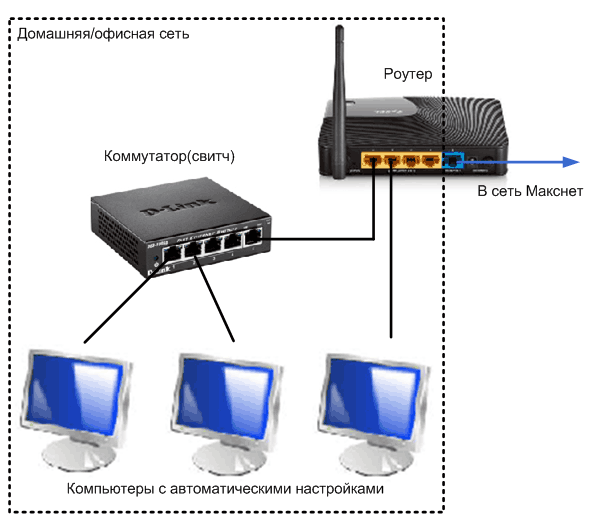
Преимущества:
- Высокая скорость передачи данных.
- Для подключения нужен только кабель или вай-фай роутер.
- Относительно невысокая стоимость подключения и оплаты услуг.
Недостатки:
- Необходимость сверлить стену из подъезда при протягивании кабеля.
- Длинный провод.
Найдите провайдера по названию
Более 200 интернет-провайдеров доступно для поиска
Поиск провайдера
Найти провайдера
GPON
Раньше передача данных осуществлялась только через медные провода. Затем медь начали менять на оптоволокно. Отличие между типами проводов в способе передачи сигнала – оптоволоконный кабель передает не электрический импульс, а световой. Это позволяет увеличить скорость до гигабит в секунду. Такое подключение называют GPON (гигабитная пассивная оптоволоконная сеть).
Для пользователя преимущества оптических кабелей не ограничиваются скоростью. Еще один важный плюс – это довольная аккуратная организация абонентской точки доступа.
Как проводят интернет через оптоволоконный кабель в квартиру. Из подъезда просверливают одно отверстие, диаметром менее монеты в 10 копеек. Через него протягивают оптоволоконный кабель. Вместе с монтажниками вы выбираете удобное место для установки роутера – чтобы оно было расположено максимально незаметно и безопасно. К роутеру подсоединяют оптоволоконный кабель. Подключение интернета (вай-фай сеть), IP-телефонии, цифрового телевидения осуществляется через эту точку доступа. Но нужно иметь в виду, что от роутера тоже будут отходить провода, например, для подключения телевидения. Они будут обычными, не оптоволоконными.
Оптоволоконный кабель очень хрупкий, его легко повредить. Поэтому его не протягивают через всю квартиру и размещают так, чтобы он не провисал.
Этот способ подключения удобен тем, что его можно использовать даже если вы сделали ремонт.
В случае планирования ремонта, не спешите сразу проводить оптоволокно. Сначала завершите монтажные работы, которые могут повредить кабель. Восстановить его будет сложно и дорого.
Преимущества:
- Возможность настроить цифровое телевидение, IP-телефонию, интернет через один кабель.
-
Отсутствие длинных провисающих проводов. - Удобство прокладывания линии и установки оборудования после ремонта.
- Высокая скорость передачи данных.
Недостатки:
- Оптоволоконный кабель очень хрупкий.
- Стоимость прокладывания линии за свой счет к частным домам может оказаться высокой
Найдите провайдеров, которые подключают домашний интернет по вашему адресу:
Укажите адрес
Проверить адрес
Укажите ваш адрес
Выберите тарифный план
Оформите заявку на подключение
Как установить интернет-соединение в квартире через спутник
Спутниковое подключение отличается от обычного проводного более низкой скоростью соединения и высокой ценой.
Для подключения требуется антенная система, она обычно устанавливается на крыше дома. От антенны на пользовательское оборудование сигнал поступает по кабелю. Отверстие для него чаще просверливают в стене комнаты, где планируется размещение оборудования
Спутниковое подключение бывает односторонним и двусторонним. Двустороннее – полностью автономно. Это значит, что его можно подключить, если нет других вариантов доступа в сеть. Одностороннее используется, когда у пользователя уже есть интернет, обеспеченный через другую сеть, но он работает слишком медленно. Тогда скорость входящего соединения удастся увеличить.
Преимущества:
- Доступ в сеть, когда нельзя подключиться через кабель.
- Высокая скорость подключения (но ниже, чем через технологию GPON).
Недостатки:
- Ограничение предоплаченного трафика.
- Дорогое оборудование.
- Необходимость установки антенной системы.
Как сделать точку беспроводного радиодоступа к интернету в квартире
Ее можно сделать с помощью технологии WiMax. Она позволяет обеспечить большую зону покрытия (до нескольких километров) и относительно высокую скорость передачи данных.
По этой технологии свои сети выстраивает всего несколько операторов связи. Для этого они строят базовые станции, которые передают сигнал на антенну пользователя. Вполне может оказаться, что на территории вашего населенного пункта таких вышек нет.
Антенну необязательно монтировать на улице, ее можно установить дома. Но нужно учитывать, что скорость передачи сигнала зависит от внешних факторов. Например, ее могут снизить железобетонные перекрытия.
Преимущества:
- Можно настроить беспроводной доступ с большой зоной покрытия.
- При установке антенны в комнате не нужно сверлить стену.
Недостатки:
- Громоздкий комплект оборудования и много проводов в квартире.
- Нестабильный сигнал.
- Зависимость подключения от местоположения ближайшей базовой станции.
Какой вариант подключения выбрать
Если вы дорожите своим ремонтом и хотите пользоваться сетью с высокой скоростью передачи данных, отдайте предпочтение интернету, подключенному через оптоволоконный кабель. Оптоволокно обеспечивает максимальную скорость соединения и занимает минимум места. Кроме того, такой способ подключения самый стабильный. Поскольку линия пассивная, активного оборудования на участке от АТС к абоненту нет. Это значит, что вы не лишитесь доступа в сеть из-за поломки оборудования на линии, профилактических работ и других внешних факторов. Единственная угроза – повреждение самого кабеля. Но так как техники проводят интернет и к дому, и в квартиру с соблюдением мер защиты линии, угроза повреждения минимальна.
Если у вас уже есть телефонный кабель, его все равно лучше заменить на оптоволокно. Оно позволит организовать единую точку доступа, через которую можно настроить цифровое телевидение и IP-телефонию. Это значит, что вам не придется просверливать в стене отдельные отверстия каждый раз, когда нужно будет провести новую услугу связи. Скорость передачи данных при этом увеличивается в разы.
Закажите бесплатную консультацию менеджера по вопросам подключения к сети или оставьте заявку на подключение интернета.
8 Эффективная схема настройки домашней сети для вашего дома в 2022 году
Как сетевой инженер, я знаю, насколько эффективной может быть правильная настройка домашней сети. Это еще более важно в эпоху пандемии. Потому что большинство людей сейчас предпочитают работать из дома, и в ближайшие несколько лет удаленная работа будет на подъеме. Таким образом, выбор правильной схемы настройки домашней сети для вашего большого дома на данный момент является мудрым решением.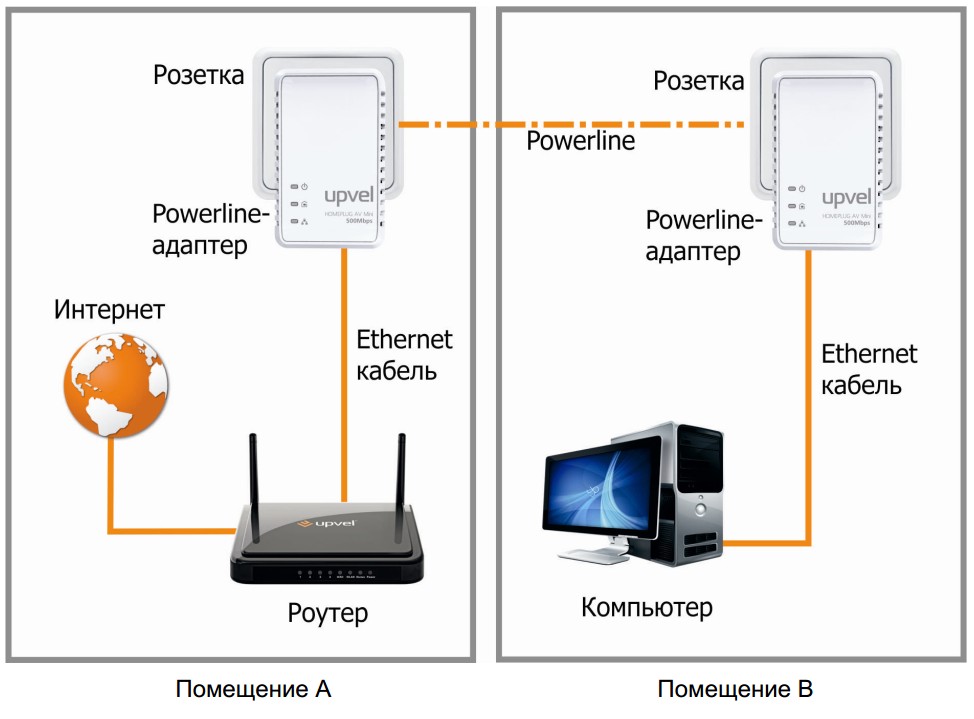
Итак, схема настройки домашней сети — это план/схема настройки сети для всех цифровых устройств. Сетевая диаграмма спланирована таким образом, чтобы максимально эффективно использовать ваше интернет-соединение и повысить вашу продуктивность. Итак, как вы можете планировать один?
Позвольте мне помочь вам. Из своего многолетнего опыта работы сетевым инженером я составил 8 самых эффективных и простых в настройке сетевых схем для каждого дома. Итак, следите за обновлениями, чтобы узнать все о схемах настройки домашней сети.
Содержание
- Лучшие схемы настройки домашней сети в 2022 году
- 1. Схема настройки идеальной домашней сети
- 2. Схема модема-маршрутизатора
- 3. Схема настройки беспроводной точки доступа
- 5. Схема домашней ячеистой сети
- 6. Настройка проводной и беспроводной домашней сети
- 7.
Схема сети Powerline
- 8. Схема домашней сети с брандмауэром
- О чем следует помнить перед созданием домашней сети
- 1. Размер дома
- 2. Доступность и качество оборудования
- 3. Готовность к будущему
- 4. Возможность модернизации
- 5. Количество устройств
- Часто задаваемые вопросы
- Заключение
со схемой коммутатора и домашней сети 4. Маршрутизатор
2
Лучшие схемы настройки домашней сети In 202 2
Все схемы в этой таблице выбраны из-за их эффективности и простоты настройки.
1. Идеальная диаграмма настройки домашней сети
Компоненты, необходимые
- MODEM ISP/ Wifi маршрутизатор
- CAT5/ CAT6 CABLE
Описание
. . Установка проста в установке, и вам не нужно платить дополнительные деньги. Просто следуйте этим простым шагам.
- Настройте модем/маршрутизатор интернет-провайдера в соответствии с вашими потребностями.
- Будет 2 типа подключения. Беспроводной предназначен для портативных устройств, а проводной — для других устройств.
- После этого подключите дополнительные кабели CAT5/CAT6 к портам Ethernet вашего маршрутизатора и подключите все важные устройства и приложения для умного дома.
Легко, правда? Да, но попробуйте подключить свой домашний компьютер, ноутбук, устройства «Умный дом» и периферийные устройства к сети Ethernet. Потому что сигналы Wi-Fi не всегда стабильны.
Pros
- Для настройки этой сети не нужен эксперт.
- Не дорогая установка.
- Подходит для большинства современных семей.
Минусы
- Мало функций родительского контроля или нет.
- Радиус действия Wi-Fi роутера ограничен.
- Недостаточно безопасно.
Предложение редактора
Эта схема сети предназначена только для людей, у которых есть небольшой дом/квартира и несколько устройств.
Кроме того, вы должны настроить свой Wi-Fi-роутер наиболее безопасным способом. Измените пароль модема по умолчанию и установите надежный пароль, чтобы сделать его более безопасным.
2. Схема маршрутизатора модема
Необходимые компоненты
- Модем интернет-провайдера.
- Wi-Fi роутер.
- Кабель CAT5/CAT6.
Описание
Это похоже на нашу первую диаграмму. Но как-то надежнее. Потому что на первой схеме мы полагались на модем провайдера. Модем интернет-провайдера недостаточно защищен и не дает возможности изменять или настраивать сеть. Вот откуда эта диаграмма. Чтобы сделать такую домашнюю сеть
- Подключите модем интернет-провайдера к маршрутизатору Wi-Fi через кабель.
- Настройте Wi-Fi-маршрутизатор в соответствии с вашими потребностями.
- Загрузите мобильное приложение вашего Wi-Fi-маршрутизатора, чтобы управлять своей сетью.
- Подключите важные устройства к сети Ethernet с помощью кабеля CAT5/CAT6.
Кажется, идеально подходит для вашего дома?
Что ж, давайте сначала взглянем на плюсы и минусы.
Pros
- Есть родительский контроль и другие опции для изменения сети.
- Безопасно для большинства современных семей.
- Доступно.
- Если вы купите хороший маршрутизатор, у вас будут дополнительные функции, такие как MU-MIMO или QoS.
Минусы
- Все маршрутизаторы поставляются с ограниченным портом Ethernet. Таким образом, не очень хорошая настройка для многих устройств.
- Не лучший вариант для больших/двухэтажных домов.
Предложение редактора
Эта схема подходит для небольших домов с меньшим количеством устройств, например около 20 устройств.
3. Схема настройки беспроводной точки доступа
Необходимые компоненты
- Модем поставщика услуг Интернета.
- Wi-Fi роутер.
- Беспроводная точка доступа.
- Кабели UTP.
Описание
На этой схеме показана настройка всей беспроводной сети. Настройка сети беспроводной точки доступа для тех людей, которые не любят валяющиеся по дому кабели и имеют много беспроводных устройств. Если у вас много устройств, около 50, вам нужен маршрутизатор особого качества, поддерживающий 50 и более беспроводных устройств, а также точка доступа хорошего качества.
Итак, давайте узнаем, как его настроить.
- Сначала соедините модем интернет-провайдера и беспроводной маршрутизатор.
- Настройте маршрутизатор.
- Затем подключите кабель UTP к любому из портов LAN вашего маршрутизатора и подключите его к беспроводной точке доступа.
- После этого настройте точку беспроводного доступа, и все готово.
Плюсы
- Никаких проблем с кабелями.
- Не нужно сверлить стены, чтобы спрятать кабели.
- Одновременно можно подключить более 30 устройств.
Минусы
- Сигнал Wi-Fi может быть нарушен из-за микроволн, толстых стен и стальных заявителей.
- Нет шансов установить приоритет какого-либо важного устройства.
- Производительность сети будет ниже, чем при проводном соединении.
Предложение редактора
Эта схема оптимальна для людей с большим количеством портативных устройств или больших семей. Но не все устройства получат одинаковый стабильный сигнал.
4 . Схема домашней сети с коммутатором и маршрутизатором
Необходимые компоненты
- Модем интернет-провайдера.
- Wi-Fi роутер.
- Коммутатор Ethernet
- Кабели CAT5/CAT6.
Описание
Сеть маршрутизатора и коммутатора считается лучшим из обоих миров. Потому что на этой диаграмме представлены надежные решения Wi-Fi для портативных устройств и большое количество портов Ethernet для непортативных/важных устройств. Чтобы настроить эту сеть, следуйте приведенным ниже инструкциям.
- Подключите свой маршрутизатор к модему интернет-провайдера и настройте сеть Wi-Fi в соответствии с вашими потребностями.
- Возьмите купленный коммутатор Ethernet и подключите его к порту Ethernet вашего маршрутизатора с помощью кабеля UTP.
- Теперь подключите к коммутатору столько проводных устройств Ethernet, сколько вам нужно.
Вуаля! Настройка выполнена.
Pros
- Оптимально для интенсивного использования.
- Не слишком дорого для расширенной настройки.
- Дает вам возможность изменять сеть по своему усмотрению.
Минусы
- Не подходит для людей, которые не любят кабели.
- Проводные соединения обеспечивают большую скорость и стабильность сети, чем беспроводные.
- Диапазон Wi-Fi может быть ограничен только в зависимости от маршрутизатора.
Предложения редактора
Эта настройка подходит для людей, у которых мало портативных устройств. Если вы живете в небольшом доме, то подключение к Wi-Fi и количество портативных устройств не будут иметь значения. Но если ваш дом большой, то вы столкнетесь с проблемами со стабильностью сигнала Wi-Fi.
Еще один важный момент — правильный выбор переключателя. Потому что количество портов LAN будет иметь значение, если вы купите новое устройство. Таким образом, всегда выбирайте коммутатор, который имеет по крайней мере 4 дополнительных порта LAN, чем необходимое количество портов. Ознакомьтесь с нашей статьей о коммутаторах Ethernet
5. Схема домашней ячеистой сети
Необходимые компоненты
- Модем интернет-провайдера.
- Wifi Router/Mesh wifi router
- Wifi точка доступа.
- Коммутатор Ethernet
- Кабели CAT5/CAT6
Описание
Установка домашней ячеистой сети может стать решением всех проблем, упомянутых на приведенных выше схемах. Эта установка может обеспечить как стабильность, так и большой радиус действия. если у вас большой дом, двухэтажный или трехэтажный дом, вы можете предпочесть диаграмму ячеистой сети. Его можно настроить двумя способами.
Первый — купить сетчатый Wi-Fi-маршрутизатор и настроить его в соответствии с вашими потребностями. Но проблема с большинством ячеистых Wi-Fi-маршрутизаторов заключается в том, что у них мало или совсем нет портов Ethernet, а ячеистые маршрутизаторы дороги.
Второй — создать собственную ячеистую сеть. Это дешевле и удобнее, чем ячеистые Wi-Fi-маршрутизаторы. Чтобы создать собственную ячеистую сеть
- Сначала подключите маршрутизатор интернет-провайдера к маршрутизатору Wi-Fi и настройте систему Wi-Fi в соответствии со своими потребностями.
- Затем подключите Wi-Fi-маршрутизатор к сетевому коммутатору с помощью кабеля CAT5/CAT6.
- После этого подключите точку доступа Wi-Fi с помощью переключателя и поместите ее в место, где сигнал Wi-Fi слаб.
- Разместите еще одну точку доступа Wi-Fi в противоположной части вашего дома и подключите ее к вашему Wi-Fi.
- Подключите другой сетевой коммутатор ко второй точке доступа Wi-Fi, чтобы создать ячеистую точку доступа.
- Наконец, подключите все переносные смарт-устройства к сетевому коммутатору через кабель Ethernet.
Количество сетевых коммутаторов и точек доступа Wi-Fi может варьироваться в зависимости от размера вашего дома.
Плюсы
- Не так дорого, как ячеистый маршрутизатор.
- Можно подключить большое количество устройств.
- Эта установка может обеспечить покрытие по всему дому.
- Нет необходимости сверлить или подвешивать кабель, если вы создаете 2 или более точек доступа к сетке.
Минусы
- Вторая точка доступа к сети может столкнуться с проблемами стабильности в зависимости от уровня сигнала.
- Если вы не купите хорошее оборудование, результаты не будут такими, как ожидалось.
- Возможны прерывания, если вы поместите оборудование рядом с микроволновой печью или подобным устройством.
Предложения редактора
Ячеистая сеть может решить проблему диапазона и кабелей. Но это не может полностью решить вопрос стабильности сети. Однако, если вы можете выбрать правильное оборудование. Проблемы со стабильностью также могут быть решены.
Более того, количество необходимых точек доступа к сетке полностью зависит от размера и этажности вашего дома.
6. Настройка проводной и беспроводной домашней сети
Необходимые компоненты
- Модем интернет-провайдера.
- Маршрутизатор Wi-Fi
- Расширитель диапазона Wi-Fi.
- IP-камера
- Сетевой коммутатор
- Кабели CAT5/CAT6
Описание
Эта схема почти аналогична настройке домашней ячеистой сети. Но намного дешевле и удобнее в некоторых отношениях. Потому что расширители диапазона Wi-Fi подключаются через кабель, а кабельное соединение всегда сильнее, чем беспроводное.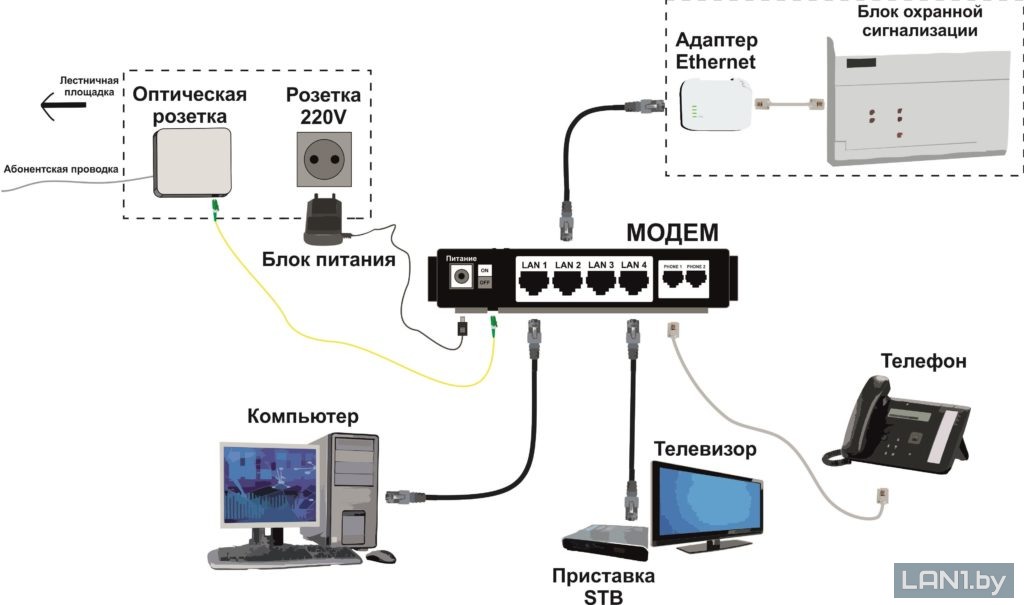
- Свяжите и настройте свой Wi-Fi-маршрутизатор в соответствии с вашими потребностями.
- Подключите сетевой коммутатор к маршрутизатору.
- После этого подключите расширитель диапазона Wi-Fi к этому выключателю и поместите его в место, где сигнал Wi-Fi слабый.
- Наконец, подключите еще один переключатель, если необходимо, или подключите все умные бытовые приборы и ПК через провод.
Плюсы
- Дешевле, чем установка сетки.
- Мощность сигнала может быть выше, чем у ячеистой точки доступа.
- Подходит для больших или старых домов.
- Простая настройка гостевой сети.
Минусы
- Невозможно подключить столько беспроводных устройств, сколько точка доступа.
Предложения редактора
Настройка проводной и беспроводной домашней сети проста, но важна.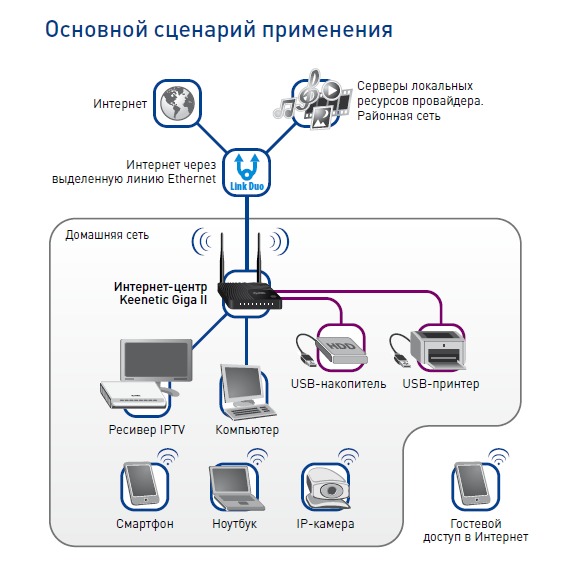
7. Схема сети Powerline
Необходимые компоненты
- Модем интернет-провайдера.
- Маршрутизатор Wi-Fi
- Как минимум 2 адаптера Powerline.
- Модем интернет-провайдера.
- Маршрутизатор Wi-Fi
- Как минимум 2 адаптера Powerline.
Описание
Настройка сети электропередач — это дорогостоящее решение проблем с просверливанием или подвеской кабеля. Работа адаптера Powerline заключается в преобразовании сетевых данных в электронные сигналы и отправке их на другой порт Powerline по электрическому кабелю. Чтобы настроить сеть Powerline
- Настройте маршрутизатор Wi-Fi и вставьте кабель Ethernet адаптера Powerline в порт локальной сети.
Этот адаптер будет работать как отправитель.
- Теперь вставьте в розетку другой адаптер Powerline и подключите его к другому маршрутизатору/коммутатору. Этот адаптер Powerline будет работать как приемник.
Pros
- Кабели не нужны.
- Подходит для сдачи в аренду домов.
Минусы
- Легко прерывается, если к той же цепи подключено другое мощное устройство.
- Плохо работают, если есть прерыватели.
Предложения редактора
Если вы можете позволить себе сетевой адаптер и у вас есть многоэтажный дом, то это может быть подходящей установкой для вас. Вы добавляете столько коммутаторов/расширителей/маршрутизаторов, сколько хотите, и настраиваете одну и ту же сеть на каждом этаже.
Однако, если вам действительно нужна наилучшая производительность сети Powerline, постарайтесь оставить все адаптеры Powerline в одной цепи и не использовать никаких прерывателей в этой конкретной цепи.
8. Схема домашней сети с брандмауэром
Необходимые компоненты
- Модем интернет-провайдера.
- Устройство физического брандмауэра
- Маршрутизатор Wi-Fi
- Сетевой коммутатор
- Кабели CAT5/CAT6
Описание
Схема сети брандмауэра предназначена для людей, которые имеют дело с конфиденциальной информацией или серьезно относятся к конфиденциальности. Сетевой брандмауэр — это первая линия защиты между злоумышленником и вами. Брандмауэр фильтрует каждый пакет данных, поступающий от маршрутизатора вашего интернет-провайдера. Если брандмауэр обнаруживает что-то вредоносное, он блокирует этот пакет данных.
Практически каждый современный компьютер или маршрутизатор имеет собственную систему брандмауэра. Но эта система брандмауэра основана на программном обеспечении и в некоторых случаях легко взломана. Таким образом, физический брандмауэр может пригодиться.
- Подключите модем интернет-провайдера к физической системе брандмауэра.
- Настройте систему физического брандмауэра в соответствии с инструкциями, прилагаемыми к нему.
- Затем выберите наиболее удобную схему сети из приведенных выше и настройте свою домашнюю сеть.
Pros
- Защищен от любых вредоносных атак.
- Подходит для конфиденциальности.
- Родительский контроль более эффективен.
Минусы
- Не по карману большинству людей.
- Иногда блокирует важные сайты.
- Не может гарантировать 100% безопасность.
Предложения редактора
Если вы управляете важным сервером организации из своего дома, вам следует рассмотреть эту схему сети. В противном случае эта диаграмма будет излишеством для большинства домохозяйств.
Вот некоторые из наиболее эффективных схем домашней сети. Вы можете выбрать любую из этих диаграмм в соответствии с вашими потребностями. Тем не менее, вам также следует подумать об ИБП для круглосуточной работы домашней сети. Потому что в случае стихийных бедствий или отключения электроэнергии мощное интернет-соединение может принести экстренную помощь. Вот некоторые из лучших устройств ИБП для резервного питания.
О чем следует помнить перед созданием домашней сети
Никогда не выбирайте и не создавайте домашнюю сеть в спешке. Потому что простая ошибка может стоить вам много денег и усилий. Пожалуйста, примите во внимание эти факты
1. Размер дома
Размер вашего дома является одним из наиболее важных факторов при создании домашней сети. Потому что никому не нужна сеть с низким радиусом действия. Кроме того, сеть с малым радиусом действия может снизить переносимость.
Итак, рассмотрите размер вашего дома и рассчитайте необходимое покрытие.
Если у вас большой/двухэтажный дом и вам нужен Wi-Fi роутер самого высокого качества, посмотрите мою статью лучший роутер для двухэтажного дома.
2. Доступность и качество оборудования
Сетевое оборудование также играет жизненно важную роль в вашей сети. Потому что дешевое оборудование может показаться прибыльным в краткосрочной перспективе. Но в долгосрочной перспективе оборудование eheap заставит вас страдать.
Кроме того, наличие оборудования также имеет значение. Вы покупаете оборудование не на один день. Так что, если вы покупаете редкое или старое сетевое оборудование, вам не будет обеспечена достаточная послепродажная поддержка.
Итак, выбирайте сетевое оборудование с умом.
3. Готовность к будущему
Настройка домашней сети требует много времени и денег.
Например, сейчас работает wifi 6. Если вы выберете маршрутизатор с поддержкой Wi-Fi 5, вы получите менее стабильную сеть. Более того, ваши новые устройства не могут использовать весь свой потенциал.
Итак, постарайтесь сделать вашу сеть как можно более перспективной.
4. Возможность обновления
Создайте свою личную домашнюю сеть так, чтобы всегда была возможность ее модифицировать. Потому что вы никогда не знаете, какие новые устройства будут необходимы в ближайшем будущем.
Поэтому всегда оставляйте как минимум 3-4 дополнительных порта для новых устройств.
5. Количество устройств
Прежде чем выбирать сетевые настройки, стоит учитывать количество имеющихся у вас устройств. Поскольку вы никогда не захотите, чтобы ваши устройства постоянно отключались. Вот небольшой лайфхак, чтобы игнорировать такие ситуации
- Подсчитайте количество портативных и непортативных устройств, которые у вас есть.
- Затем добавьте еще 5 устройств в оба раздела.
- Количество устройств, которое вы получите, — это количество устройств, которые вы должны подключить через Wi-Fi и Ethernet в ближайшем будущем.
- Наконец, купите сетевое оборудование соответственно.
Эти факторы необходимо учитывать перед настройкой домашней сети.
Часто задаваемые вопросы
Вот некоторые из наиболее часто задаваемых вопросов.
1. Нужны ли мне и модем, и роутер?
Это полностью зависит от цели использования и выбранной вами схемы. Но рекомендуется использовать оба. Потому что модемы провайдера не имеют хорошей защиты.
2. Сколько роутеров можно подключить к модему?
С помощью сетевого коммутатора вы можете подключить любое количество маршрутизаторов. Но должен быть один материнский маршрутизатор, который будет использоваться для настройки и управления вашим маршрутизатором.
3. Могу ли я получить доступ в Интернет, используя только маршрутизатор?
Да, вы можете подключиться к Интернету только с одним маршрутизатором. Но для больших домов и большого количества устройств старайтесь использовать больше устройств для стабильного подключения к Интернету.
4. Как настроить два маршрутизатора в одной сети?
Вы можете использовать вышеупомянутую настройку ячеистой сети для использования 2 маршрутизаторов в одной сети.
5. Сделают ли 2 роутера интернет быстрее?
Нет, два маршрутизатора могут увеличить радиус действия или ускорить соединение. Но 2 роутера не сделают ваш интернет быстрее. Скорость вашего интернета полностью зависит от пропускной способности сети, которую вы используете.
Заключение
Это 8 самых простых, но эффективных схем настройки домашней сети. Все эти схемы тестируются в нашей студии и дома у наших клиентов.
Итак, вы можете либо выбрать одну из них в соответствии с вашими потребностями, либо создать слияние этих диаграмм и создать свою собственную сеть. Чтобы узнать больше о схемах настройки домашней сети, ознакомьтесь с этой статьей.
Следите за обновлениями нашего блога, чтобы не пропустить другие полезные блоги!
6 схем для создания домашней сети для полного подключения
Надежное подключение к Интернету важнее, чем когда-либо. Работа на дому становится популярной, интернет 5G становится все более доступным, и у каждого члена семьи есть несколько устройств с подключением к Интернету.
При наличии социальных сетей, онлайн-игр, служб доставки еды и общих поисковых запросов, требующих подключения к Интернету, важно, чтобы каждая семья имела надежное подключение к Интернету.
Подписавшись на любого поставщика услуг Интернета, вы можете спроектировать и внедрить свою собственную домашнюю сеть.
1. Простая и удобная домашняя сеть
Допустим, вы только начинаете жизнь и приобрели себе небольшую квартирку. Вы знаете, что вам нужно подключение к Интернету, но понятия не имеете, как настроить домашнюю сеть. Все, что вы знаете, это то, что вам нужно это просто и удобно, и эта простая домашняя сеть plug-and-play должна быть достаточной для большинства людей.
При подписке на провайдера часто предлагали модем или шлюз. Идите к шлюзу. Шлюз обеспечивает все функции модема, маршрутизатора и беспроводной точки доступа в одном устройстве. Вам нужно будет только подключить питание к шлюзу, подключить кабель Ethernet к компьютеру и подключить телефон через Wi-Fi.
Плюсы:
- Подключи и работай
- Требуется только одна вилка питания
- Не требуется места
- Не требует настройки
Минусы:
- Иногда это может быть ненадежно
- Ограниченный диапазон подключения
- Ограниченное количество устройств, которые вы можете подключить
2.

Вы работаете дома? Стабильное интернет-соединение для вас является необходимостью? Возможно, вы знаете, как должна выглядеть домашняя сеть, но все же хотите, чтобы она была простой. Если это так, то эта базовая настройка для работы на дому должна помочь вам приступить к выполнению важных задач.
Вместо шлюза попросите у своего интернет-провайдера отдельный модем и маршрутизатор. Разделение этих двух устройств позволит вам иметь более надежное соединение, обширное меню настроек и в целом больше возможностей.
В зависимости от маршрутизатора эта домашняя сеть должна иметь от трех до четырех портов Ethernet для компьютеров и принтера, а также один порт для подключения телефона.
Плюсы:
- Простая установка
- Есть опции для настройки маршрутизатора, но они не нужны
- Более надежен, чем шлюз
- Предоставляет порт для вашего телефона
Минусы:
- Количество портов Ethernet ограничивает количество устройств, которые могут иметь проводное соединение
- Ограниченный диапазон Wi-Fi
3.

Эта конфигурация домашней сети идеально подходит для семьи с основными потребностями. «Базовый» включает в себя несколько компьютеров, телефон, принтер, Smart TV, игровую приставку и несколько смартфонов/планшетов.
Компоненты, используемые в этой настройке, аналогичны базовой работе дома, настроенной ранее, за исключением переключателя. Коммутатор предоставляет больше портов, что позволяет добавлять больше устройств и другой электроники, такой как смарт-телевизор и игровая приставка.
Плюсы:
- Обеспечивает достаточное количество проводных подключений
- Позволяет разумно развлекать семью
Минусы:
- Может быть сложно настроить, если у вас много интеллектуальных устройств
- В больших домах может быть плохой радиус действия Wi-Fi
4. Надежная домашняя установка
Отличный вариант для тех, кто работает из дома в кругу семьи.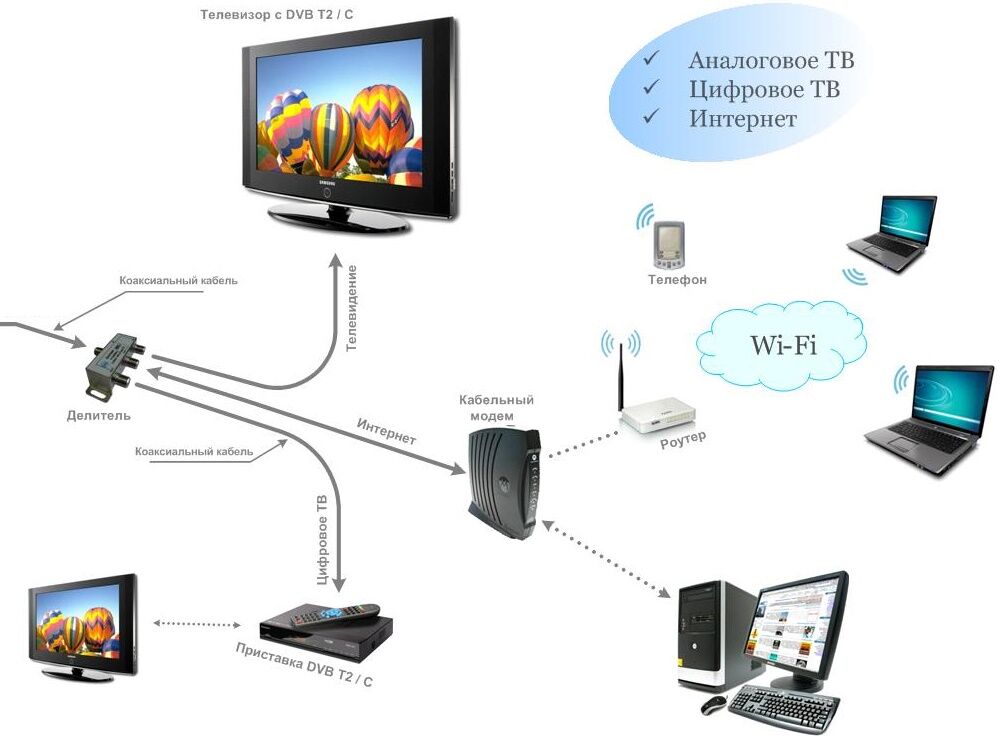
Необходимые сетевые компоненты такие же, как и для базовой настройки домашней сети. Единственная разница заключается в конфигурации сети. Рабочие устройства, такие как рабочий компьютер, телефон и принтер, могут подключаться к маршрутизатору напрямую, поскольку это позволяет избежать единой точки отказа в случае, если что-то случится с коммутатором.
Вы даже можете приобрести ИБП (источник бесперебойного питания) с несколькими розетками в качестве резерва для своего ПК, принтера, маршрутизатора и модема.
Плюсы:
- Обеспечивает более надежную сеть для ваших рабочих устройств
Минусы:
- Ваши рабочие устройства должны находиться рядом с маршрутизатором, особенно если вы собираетесь использовать ИБП.0003
5.
Настройка сети двухэтажного дома
Проживание в бунгало с базовой домашней обстановкой должно быть достаточным для многих людей. Однако, если вы живете в двухэтажном доме, вы можете столкнуться с отсутствием беспроводной связи. В зависимости от того, насколько велик ваш дом, вам может показаться дорогим приобретение длинных кабелей Ethernet и их надлежащее скрытие и защита от окружающей среды. Если вы чувствуете, что у вас та же проблема, эта двухэтажная сетевая конфигурация должна обеспечить лучшую связь при разумном бюджете.
В этой настройке домашней сети используются модем, маршрутизатор, два коммутатора и один повторитель Wi-Fi. На каждом этаже будет один коммутатор и одна беспроводная точка доступа. Если вы запутались, две точки беспроводного доступа будут ретранслятором Wi-Fi и домашним маршрутизатором (обычный домашний маршрутизатор уже должен обеспечивать точку беспроводного доступа).
Плюсы:
- Обеспечивает полное подключение
- Обеспечивает подключение ко многим проводным и беспроводным устройствам
- Конфигурации сети администратора не нужны
Минусы:
- Те, кто планирует сделать эту установку своими руками, должны иметь некоторый опыт столярного дела, чтобы установка выглядела аккуратно, надежно и хорошо защищена
6
.
Настройка сети умного дома
Итак, вы любите технику и вам нравится идея умного дома, в котором двери, техника и виртуальный помощник предоставляют вам все удобства, которые упрощают жизнь. Эта идея требует надежных беспроводных точек доступа и некоторых проводных соединений для стационарных устройств.
В этой настройке сети умного дома используются те же сетевые компоненты, что и в настройке двухэтажной сети, и предполагается одноэтажный дом. Важно обеспечить надежное подключение устройств IoT к беспроводной точке доступа. Вам часто понадобится коммутатор для проводного подключения маршрутизатора к более удаленным местам в вашем доме, прежде чем добавлять точку беспроводного доступа. Это гарантирует, что точка беспроводного доступа обеспечит надежное соединение с важными устройствами IoT, которые должны работать постоянно.
Плюсы:
- Надежный беспроводной доступ для ваших IoT-устройств
- Удобные точки беспроводного доступа по всему дому
Минусы:
- Требуются административные настройки для бесперебойной и безопасной работы
Связано: Что такое протокол умного дома?
Домашнюю сеть в большинстве случаев легко спроектировать и внедрить.



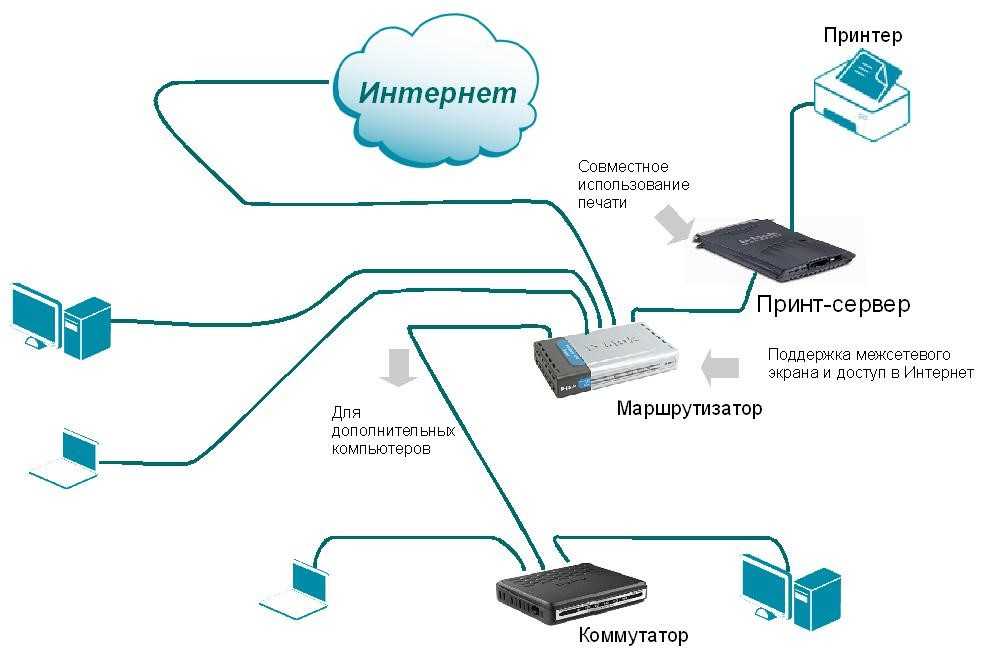 Схема сети Powerline
Схема сети Powerline 

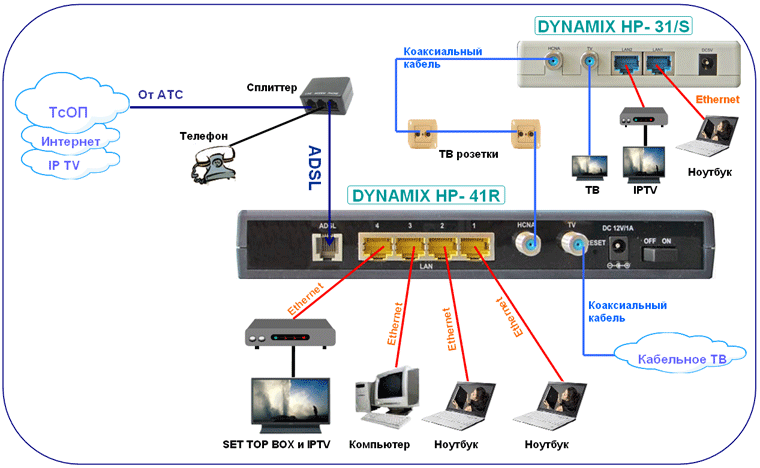



 Этот адаптер будет работать как отправитель.
Этот адаптер будет работать как отправитель. 
 Настройка сети двухэтажного дома
Настройка сети двухэтажного дома
 Настройка сети умного дома
Настройка сети умного дома

Добавить комментарий